Werbung
Wenn Sie Ihren Computer jemals geöffnet haben, wissen Sie, dass dort viel Hardware vorhanden ist. Es ist alles ein potenzieller Fehlerpunkt. Es gibt bestimmte Hardwareteile, die anfälliger für Ausfälle sind als andere.
Geräte, die entweder Wärme erzeugen oder bewegliche Teile haben, fallen am häufigsten aus. Dank Computerhardwaretests können Sie Ihr System scannen und fehlerhafte Hardware erkennen, bevor alles abstürzt.
Was kann mit PC-Hardware schief gehen?
Die Teile, die am häufigsten kaputt gehen, sind Lüfter, Festplatten, CPUs und GPUs.
RAM neigt auch dazu, ebenfalls zu versagen. Es wird ständig geschrieben und neu geschrieben (geflasht). Der Festkörperspeicher kann nur so viele Blitze verarbeiten, bevor er ausfällt. Das Problem betrifft auch Solid-State-Festplatten.
Der beste Weg, um nicht erwischt zu werden, besteht darin, regelmäßige Hardwarediagnosetests auf Ihrem Computer durchzuführen. Hier erfahren Sie, wie Sie Hardwaretests unter Windows 10 durchführen.
Windows 10-Hardwarediagnosetools
Windows 10 verfügt über zwei integrierte Hardwarediagnosetools. Der erste analysiert die Systemleistung auf Ihrem Computer und der zweite führt Speichertests auf Ihrem Windows 10-PC durch.
- Leistungsüberwachung
- Windows-Speicherdiagnose
Leistungsüberwachung
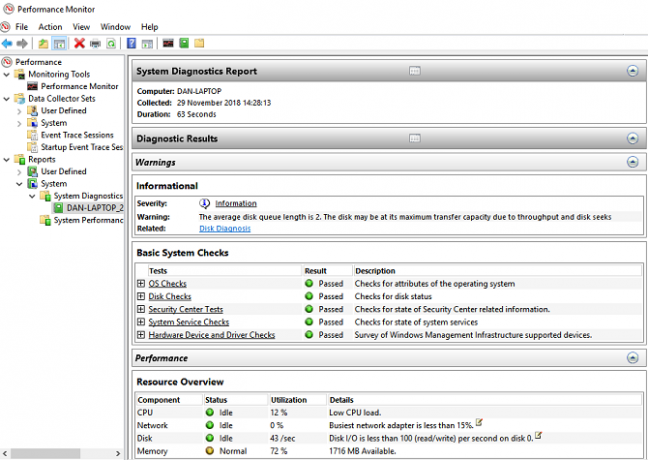
Performance Monitor ist eine native Desktop-App unter Windows 10. Es ist das ganzheitlichste Tool des Betriebssystems zum Auffinden und Diagnostizieren von Hardware- und Systemproblemen.
Um die App zu öffnen, suchen Sie in Cortana nach ihrem Namen und klicken Sie auf den Link. Möglicherweise müssen Sie einige Sekunden warten, während die App Daten sammelt.
Wenn Sie einen schnellen Überblick über die Hardware Ihres Systems wünschen, navigieren Sie über das linke Bedienfeld zu Berichte> System> Systemdiagnose> [Computername].
Sie erhalten mehrere Überprüfungen Ihrer Hardware, Software, CPU, Ihres Netzwerks, Ihrer Festplatte und Ihres Speichers sowie eine lange Liste detaillierter Statistiken.
Wenn Sie etwas tiefer graben, finden Sie Live-Leistungsdiagramme (in Überwachungstools> Leistungsüberwachung) und anpassbare Datensätze (in Datenkollektorsätze).
Windows-Speicherdiagnose
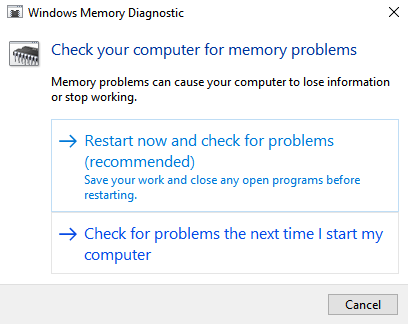
Die Zentraleinheit (CPU) eines Computers verwendet RAM zum Speichern von Kurzzeitinformationen. Alles, was im RAM enthalten ist, geht verloren, wenn Sie Ihren Computer ausschalten.
Da sind viele Warnzeichen, wenn Ihr RAM kurz vor dem Ausfall steht 5 Anzeichen und Symptome, dass Ihr RAM kurz vor dem Ausfall stehtWenn Sie Computerprobleme haben und die Ursache nicht genau bestimmen können, kann ein fehlerhafter RAM die Ursache sein. Hier sind einige Anzeichen, auf die Sie achten müssen, und wie Sie sterbenden RAM diagnostizieren können. Weiterlesen . Dazu gehören eine Verschlechterung der Leistung, häufige Abstürze, Grafikkarten, die beim Booten nicht geladen werden können, beschädigte Datendateien und falsche RAM-Informationen in der Windows-System-App.
Wenn Sie sich fragen, wie Sie einen Speichertest im RAM ausführen sollen, müssen Sie das Windows-Speicherdiagnosetool verwenden.
Es funktioniert, indem Sie in den RAM Ihres Computers schreiben und dann lesen. Unterschiedliche Werte signalisieren fehlerhafte Hardware.
Drücken Sie, um das Tool zu starten Windows + R. zu öffnen Lauf Fenster, dann geben Sie ein mdsched.exe und getroffen Eingeben. Windows fordert Sie auf, Ihren Computer neu zu starten.
Der Test dauert einige Minuten. Wenn es vorbei ist, wird Ihr Computer erneut neu gestartet. Die Ergebnisse des Bildschirms werden angezeigt, sobald Sie zum Windows-Desktop zurückkehren.
(Wenn Windows Ihnen die Ergebnisse nicht automatisch anzeigt, öffnen Sie die Ereignisanzeige durch Rechtsklick auf die Start Taste, dann gehen Sie zu Windows-Protokolle> System und finden Sie die neueste Datei namens MemoryDiagnostic.
Hardware-Diagnose-Apps von Drittanbietern
Wenn Sie nach etwas Bestimmtem oder etwas Leistungsstärkerem suchen, müssen Sie sich an Software von Drittanbietern wenden.
Es gibt eine Menge zur Auswahl, aber hier sind vier davon beste Computer-Diagnose-Apps 13 Windows-Diagnosetools zum Überprüfen des Zustands Ihres PCsVerwenden Sie diese Computerdiagnosetools, um eine PC-Integritätsprüfung durchzuführen und Probleme zu beheben. Einige unterstützen insbesondere die Windows 10-Diagnose. Weiterlesen .
1. MemTest86
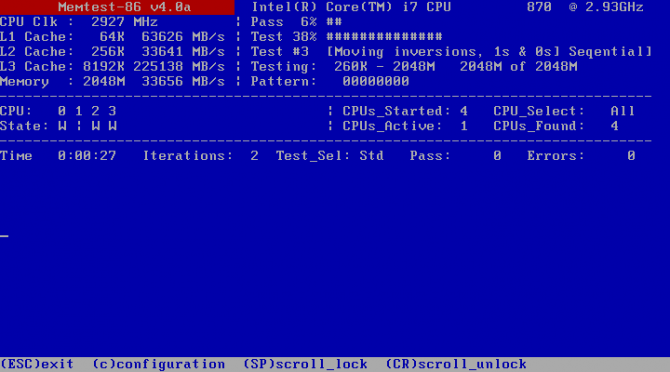
MemTest86 ist als das beste Tool zum Testen Ihres RAM unter Windows etabliert. Es ist leistungsfähiger als das Windows-Speicherdiagnosetool von Microsoft.
Die App verfügt über 13 verschiedene RAM-Testalgorithmen und unterstützt DDR4-, DDR2- und DDR3-RAM. Sie können es direkt von einem USB-Stick oder einer CD booten. Microsoft hat den App-Code für die Secure Boot-Kompatibilität signiert.
Im Gegensatz zum Windows-Tool verfügt MemTest86 auch über eine voll funktionsfähige grafische Oberfläche.
Herunterladen:MemTest86 (Kostenlos)
2. CrystalDiskInfo
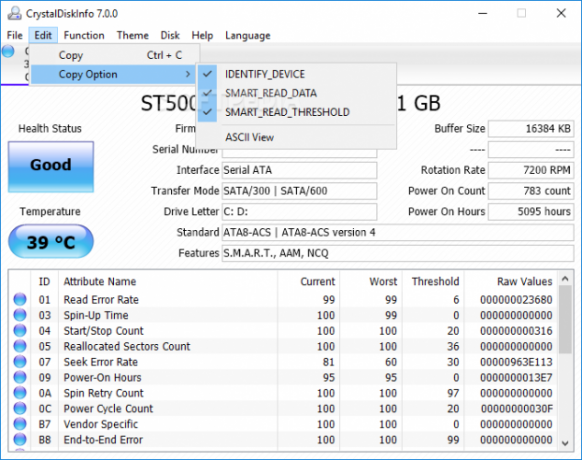
Wenn Sie sich auf das Testen Ihrer Festplatten konzentrieren möchten, sollten Sie CrystalDiskInfo installieren.
Die Hauptfunktion der App ist der SMART-Test (Self-Monitoring, Analysis and Reporting Technology). Es enthält Daten zu verschiedenen Aspekten Ihrer Laufwerke, einschließlich der Lesefehlerrate, der Anzahl der neu zugewiesenen Sektoren, der Hochlaufzeit und vielem mehr.
CrystalDiskInfo enthält außerdem erweiterte Tools für die Energieverwaltung und die Audioverwaltung.
Wenn Sie die App im Hintergrund laufen lassen, können Sie sogar Live-Benachrichtigungen erhalten, wenn die Laufwerke zu heiß werden oder unter anderen Fehlern leiden.
Herunterladen:CrystalDiskInfo (Kostenlos)
3. HWiNFO
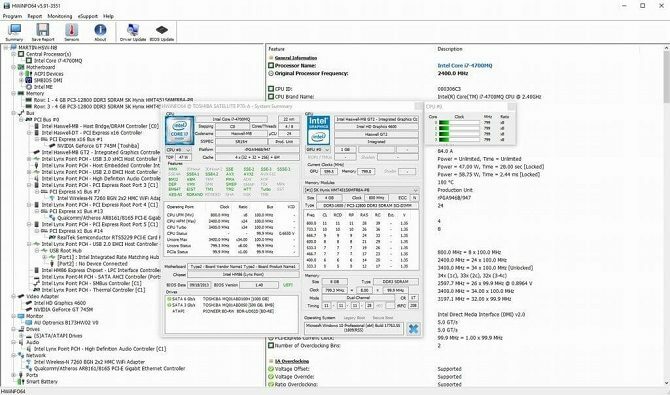
HWiNFO ist in Bezug auf die Menge an Informationen weit voraus. Wenn Sie neu in der Welt des Hardwaretests sind, empfehlen wir, diesem einen großen Bogen zu machen, bis Sie mit den Konzepten und der Terminologie besser vertraut sind.
Vom Standpunkt des Hardwaretests aus sind wir am meisten an den Funktionen zur Überwachung des Systemzustands der App interessiert. Sie bieten detaillierte Echtzeitberichte und Grafiken zu den CPUs, GPUs, Mainboards, Laufwerken und Peripheriegeräten Ihres Computers.
Sie können auch eine Reihe von Add-Ins herunterladen, die HWiNFO zusätzliche Funktionen bieten. Dazu gehören Bildschirmtuner, Widgets und Protokollbetrachter.
Herunterladen:HWiNFO (Kostenlos)
4. Alles
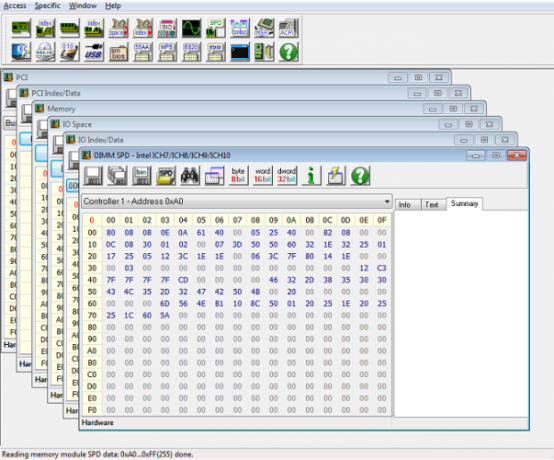
Zum Schluss hinterlassen wir Ihnen ein Tool für Überfreaks: RWEverything. Es wird keine Designpreise gewinnen, aber es ist außerordentlich mächtig.
Sie können damit fast jeden Aspekt jeder Hardware in Ihrem Computer überprüfen. Genauer gesagt können Sie auch auf die gesamte Hardware schreiben. Das heißt, Sie können jede Einstellung anpassen, egal wie klein sie ist.
Warnung: Wenn Sie nicht wissen, was Sie tun, ändern Sie die Einstellungen nicht. Sie riskieren eine unwiderrufliche Beschädigung Ihrer Hardware.
Herunterladen: Alles (Kostenlos)
Überprüfen Sie den Akkuzustand Ihres Computers
Ein weiteres fehleranfälliges Stück Laptop-Hardware ist der Akku.
Wir haben über fünf Tools geschrieben, die Ihnen helfen werden Testen Sie den Zustand Ihres Laptop-Akkus Die 6 besten Tools zur Analyse des Akkuzustands von LaptopsAchten Sie auf den Akku Ihres Laptops? Hier sind die besten Tools, um die Akkulaufzeit und den Gesundheitszustand Ihres Laptops im Auge zu behalten. Weiterlesen wenn Sie mehr erfahren möchten
Andere Computerhardwaretests
Ein Auge auf Ihre Hardware zu haben, ist nur ein Teil der Aufrechterhaltung eines gesunden Computers, der reibungslos funktioniert.
Weitere Informationen finden Sie in unserem Leitfaden zu Überprüfen des Zustands eines Windows-PCs So überprüfen Sie den Zustand Ihres Windows 10-PCs (und halten ihn in Form)Diese wichtigen Windows 10-Integritätsberichte können Ihnen die Leistung Ihrer Hardware mitteilen und Hinweise auf die Probleme geben, die behoben werden müssen. Weiterlesen .
Dan ist ein britischer Expat, der in Mexiko lebt. Er ist der Managing Editor für MUOs Schwestersite Blocks Decoded. Zu verschiedenen Zeiten war er Social Editor, Creative Editor und Finance Editor für MUO. Sie können ihn jedes Jahr auf der CES in Las Vegas auf der Ausstellungsfläche herumlaufen sehen (PR-Leute, erreichen Sie!), Und er macht viele Websites hinter den Kulissen…

